访问被拒绝,详细教您怎么解决访问被拒绝
- 分类:win7 发布时间: 2018年06月23日 18:26:00
看到标题“文件访问被拒绝”的时候,我的脑海里就涌出了文件那一脸傲娇小公举的样子,但说实在的,它也确实是傲娇。但是再傲娇它也是个电脑问题,所以下面小编就来告诉你们解决“文件访问被拒绝”的问题。
对于怎么解决“文件访问被拒绝”的问题,小编觉得这是小伙伴们需要知道的,因为你说不会遇到这类问题那是不可能的额,或许只是遇到的次数不多而已。但是我们要防患于未然呀,时刻做好解决它们的问题。所以小伙伴们就来和我一起看看怎么解决“文件访问被拒绝”的问题吧~
1.找到拒绝访问的文件夹,然后鼠标右键点开,再点属性,再切换到“安全”那一栏,然后在底部看到有“高级”。
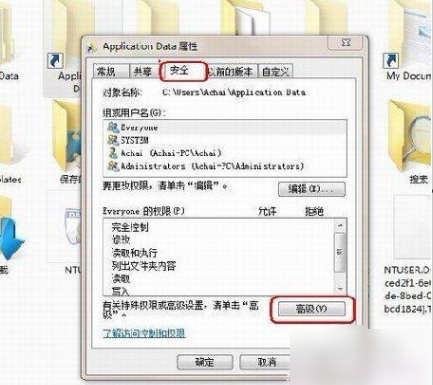
文件访问电脑图解-1
2.点底部的“高级”,之后会弹出文件夹的超级安全设置,然后点“所有者”那一栏,然后找到并点击“编辑”。
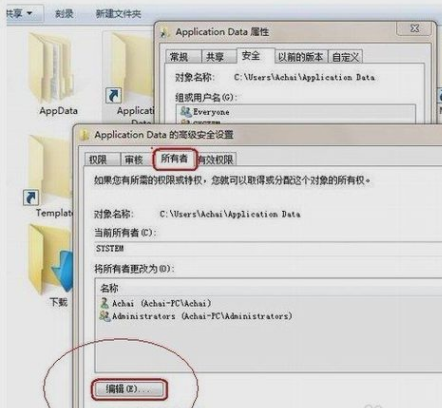
拒绝文件访问电脑图解-2
3.在新弹出的窗口中双击用户账号“Achai”,注意一定要选择下面的“替换子容器和对象的所有者”,如果不选择此项,打开此文件夹后,下面的子文件夹还是无法打开的,选好之后就点“应用”,然后再点确定即可。
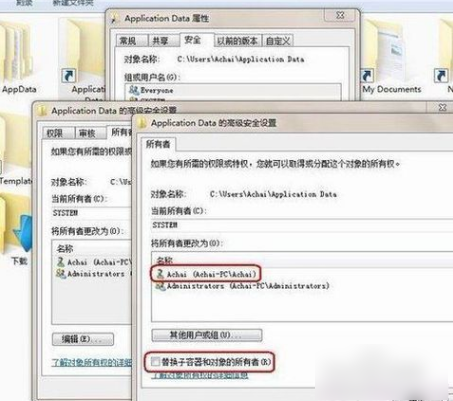
文件访问电脑图解-3
4.然后在弹出的提示框里点“是”。
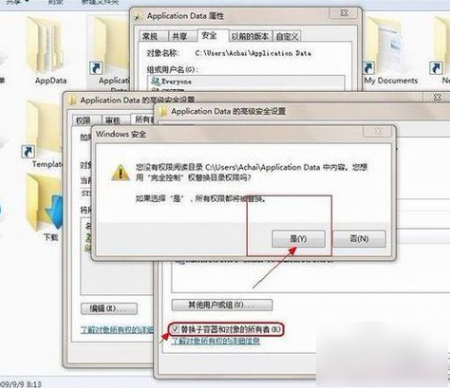
访问被拒绝电脑图解-4
5.最后就发现问题解决啦~~~
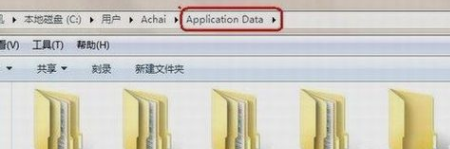
文件访问被拒绝电脑图解-5
猜您喜欢
- 如何安装路由器,详细教您如何安装路由..2018/07/13
- 手把手教你笔记本电脑键盘失灵怎么办..2019/01/23
- 麦克风设置,详细教您怎么解决麦克风没..2018/09/15
- 小编详解win7系统还原步骤2019/03/25
- 技术编辑教您win10如何进入安全模式..2019/03/12
- win7 ghost系统如何安装2021/10/17
相关推荐
- 电脑关不了,详细教您电脑关不了机怎么.. 2018-05-25
- office2007,详细教您怎么office2007.. 2018-06-02
- 局域网打印机无法打印,详细教您解决局.. 2018-03-07
- 教你u盘如何安装win7系统 2019-03-04
- 自己安装win7系统的最简易教程来了.. 2020-12-24
- 解答360电脑专家在哪里 2019-01-10




 粤公网安备 44130202001059号
粤公网安备 44130202001059号